Heim >System-Tutorial >Windows-Serie >Die Prozessleiste fehlt im Win10-Task-Manager
Die Prozessleiste fehlt im Win10-Task-Manager
- PHPznach vorne
- 2023-12-22 10:43:18809Durchsuche
Viele Benutzer, die das Win10-System verwenden, stellen fest, dass beim Öffnen des Task-Managers keine Prozessleiste angezeigt wird. Möglicherweise haben Sie nicht auf die detaillierte Liste geklickt Der heutige Editor hat detaillierte Lösungen bereitgestellt. Schauen wir uns die spezifischen Tutorials an.
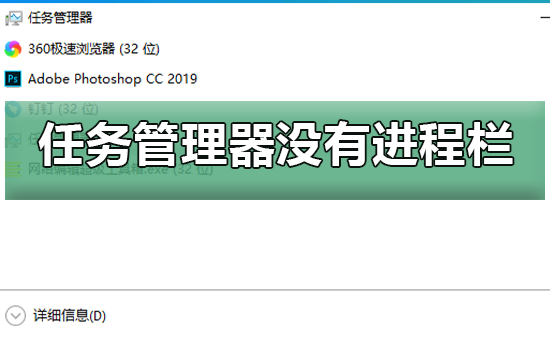
So stellen Sie die Spalte „Prozesse“ im Win10-Task-Manager wieder her
Jeder kennt den Task-Manager, der Benutzern helfen kann, die Ressourcennutzung zu überprüfen. Ein Benutzer sagte, dass es beim Öffnen keinen „Prozess“ gibt Was sollen wir in der Task-Manager-Spalte in Win10 tun? Tatsächlich bewegen wir die Maus in den weißen Bereich am Rand des Task-Manager-Fensters und doppelklicken. In einem einfachen Schritt wird die Spalte „Prozess“ wiederhergestellt. Werfen wir einen Blick auf die Bedienungsmethode unten
Erstens: Im angeklickten Task-Manager-Fenster bewegen wir die Maus auf den weißen Bereich am Rand und doppelklicken darauf. In einem einfachen Schritt wird die nicht angezeigte Prozessspalte angezeigt. 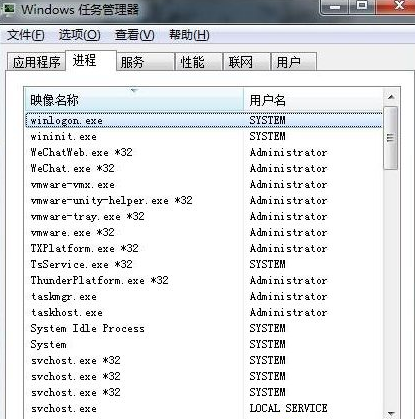
Das obige ist der detaillierte Inhalt vonDie Prozessleiste fehlt im Win10-Task-Manager. Für weitere Informationen folgen Sie bitte anderen verwandten Artikeln auf der PHP chinesischen Website!
In Verbindung stehende Artikel
Mehr sehen- So lösen Sie das Problem, dass sich der Windows 7-Desktop um 90 Grad dreht
- So beenden Sie einen laufenden Prozess in Win7 zwangsweise
- Heute veröffentlichte Vorschauversion von Win11 Build 25336.1010: Wird hauptsächlich zum Testen von Betriebs- und Wartungspipelines verwendet
- Win11 Beta-Vorschau Build 22621.1610/22624.1610 heute veröffentlicht (einschließlich Update KB5025299)
- Die Fingerabdruckerkennung kann auf ASUS-Computern nicht verwendet werden. Tipps zum Hinzufügen von Fingerabdrücken zu ASUS-Computern

